Xem mục lục
Hàng hóa
Hướng dẫn sử dụng
Danh mục hàng hóa
Đây là tính năng trên ứng dụng KiotViet Quản lý Nhà hàng ![]() giúp người dùng quản lý thông tin hàng hóa qua các thao tác: thêm mới, cập nhật, xóa, tìm kiếm/lọc, sắp xếp. Cụ thể như sau:
giúp người dùng quản lý thông tin hàng hóa qua các thao tác: thêm mới, cập nhật, xóa, tìm kiếm/lọc, sắp xếp. Cụ thể như sau:
- Trên menu tính năng, bạn chạm Hàng hóa (1)
- Tại màn hình Danh sách hàng hóa, bạn chạm vào biểu tượng ![]() (2) -> chọn loại hàng hóa cần tạo mới (3) -> nhập thông tin hàng hóa (4)
(2) -> chọn loại hàng hóa cần tạo mới (3) -> nhập thông tin hàng hóa (4)
- Lưu ý:
- Hình ảnh: bạn chạm vào biểu tượng
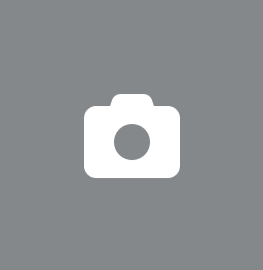 -> hệ thống hỗ trợ chụp hình từ camera hoặc chọn từ thư viện ảnh trên thiết bị.
-> hệ thống hỗ trợ chụp hình từ camera hoặc chọn từ thư viện ảnh trên thiết bị. - Mã hàng: nhập mã hàng hóa hoặc quét mã vạch có sẵn khi chạm vào biểu tượng
 hoặc bỏ trống để hệ thống tự sinh.
hoặc bỏ trống để hệ thống tự sinh. - Tên hàng: bắt buộc nhập.
- Nhóm hàng: chạm để chọn nhóm hàng hoặc thêm nhóm hàng mới.
- Nhập Giá bán, Giá vốn, Tồn kho, Thuộc tính, Đơn vị, Mô tả
- Bật/tắt Bán trực tiếp, Tích điểm, Là món thêm (Extra topping)
- Chọn Món thêm/Hàng sử dụng món thêm (nếu có)
- Chạm Lưu để hoàn thành lưu thông tin hàng hóa (5)
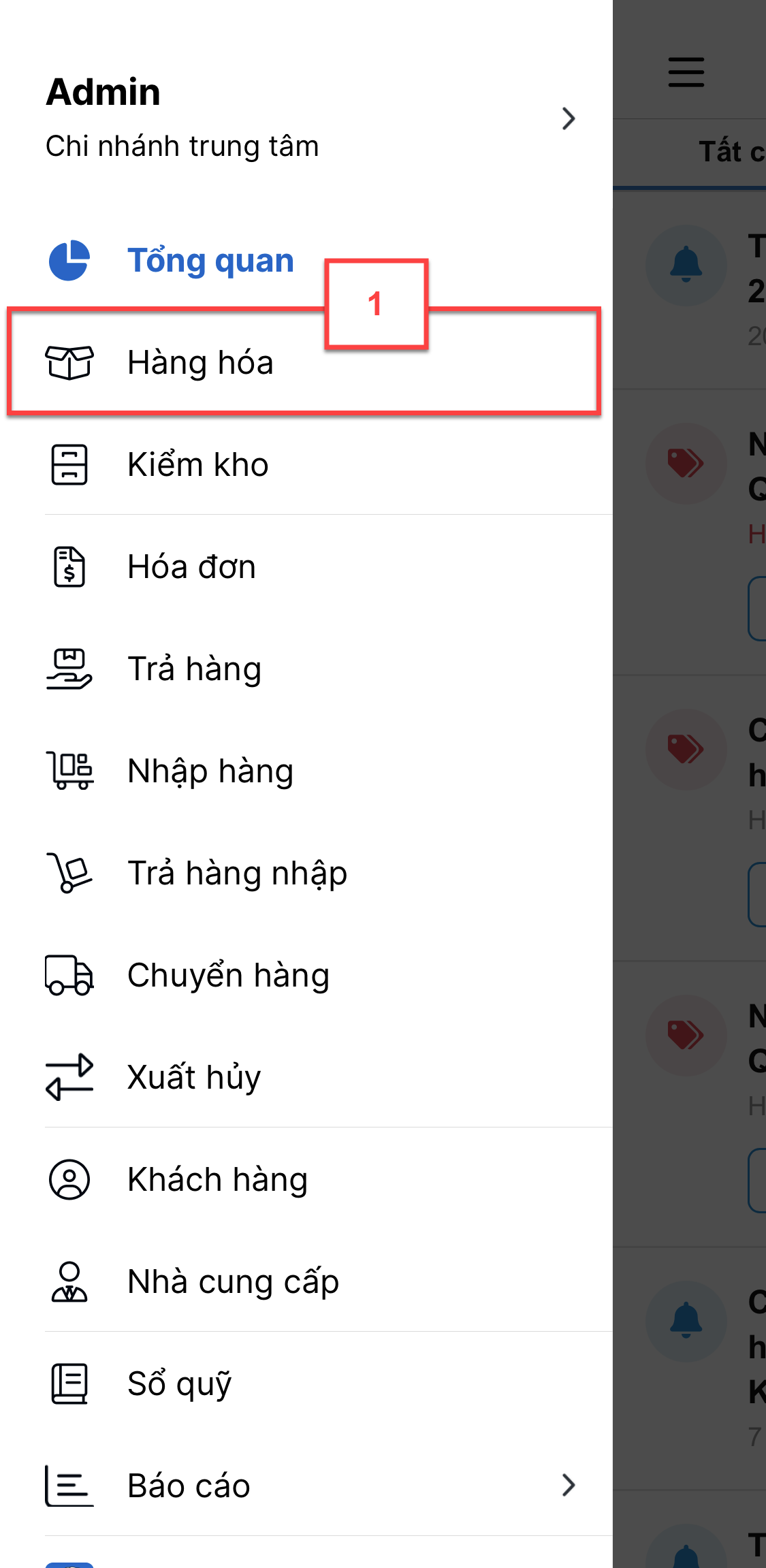
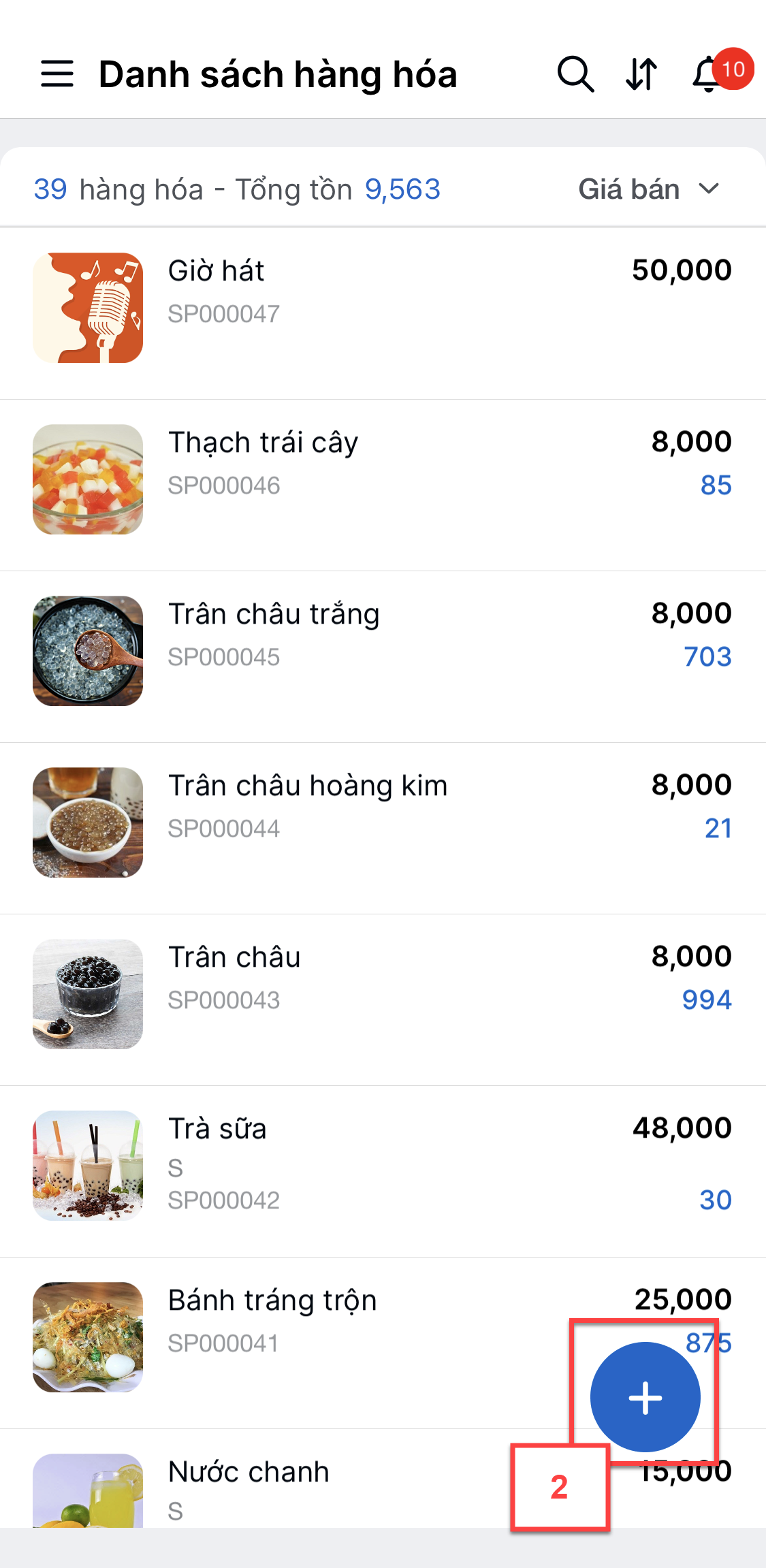
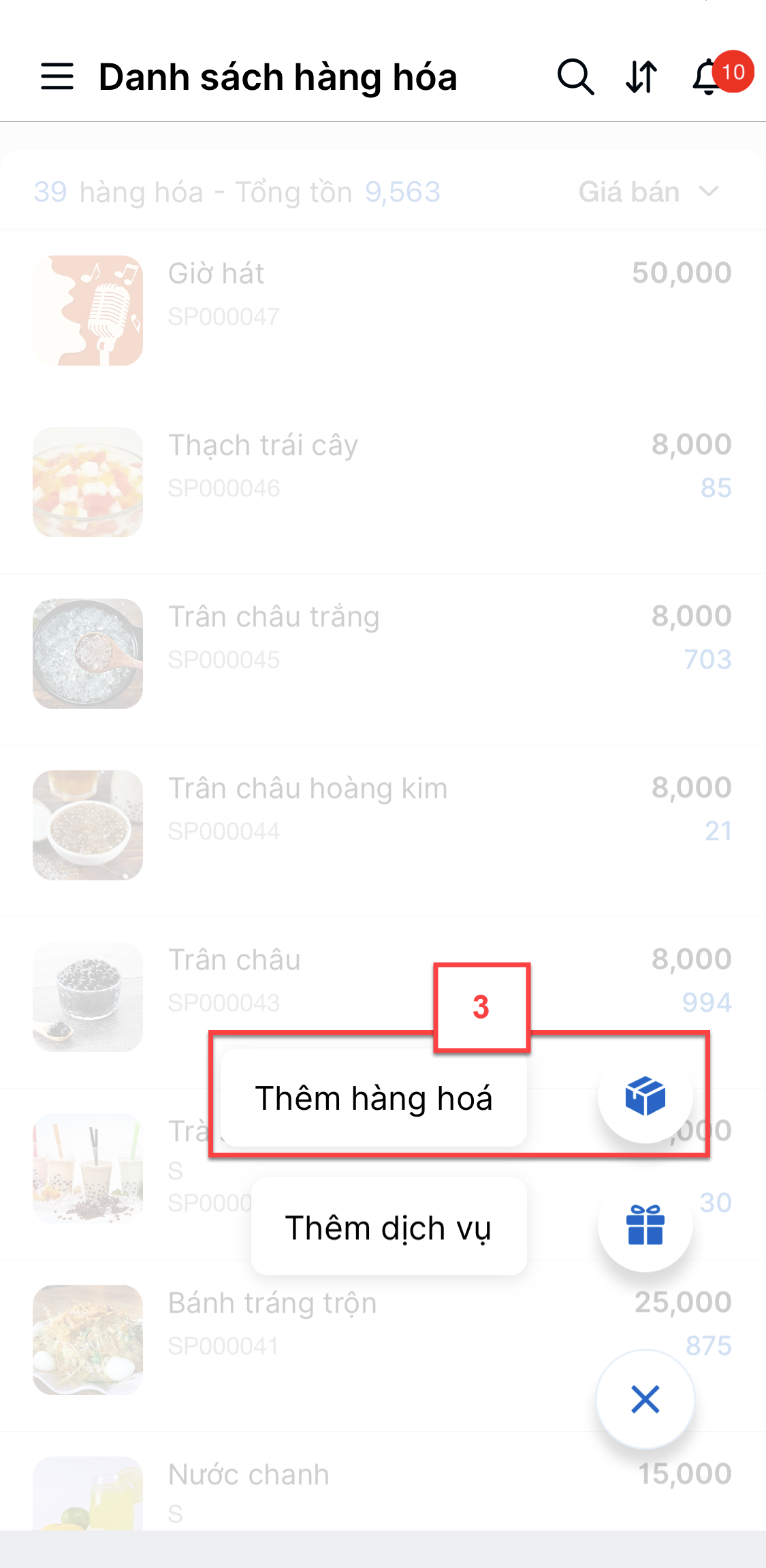

Thao tác thêm Nhóm hàng:
- Trên màn hình Thêm hàng hóa, bạn chạm vào Nhóm hàng (1)
- Bạn chạm vào biểu tượng ![]() để tạo mới nhóm hàng (2)
để tạo mới nhóm hàng (2)
- Sau khi nhập thông tin (3), bạn chạm Lưu để lưu thông tin (4)
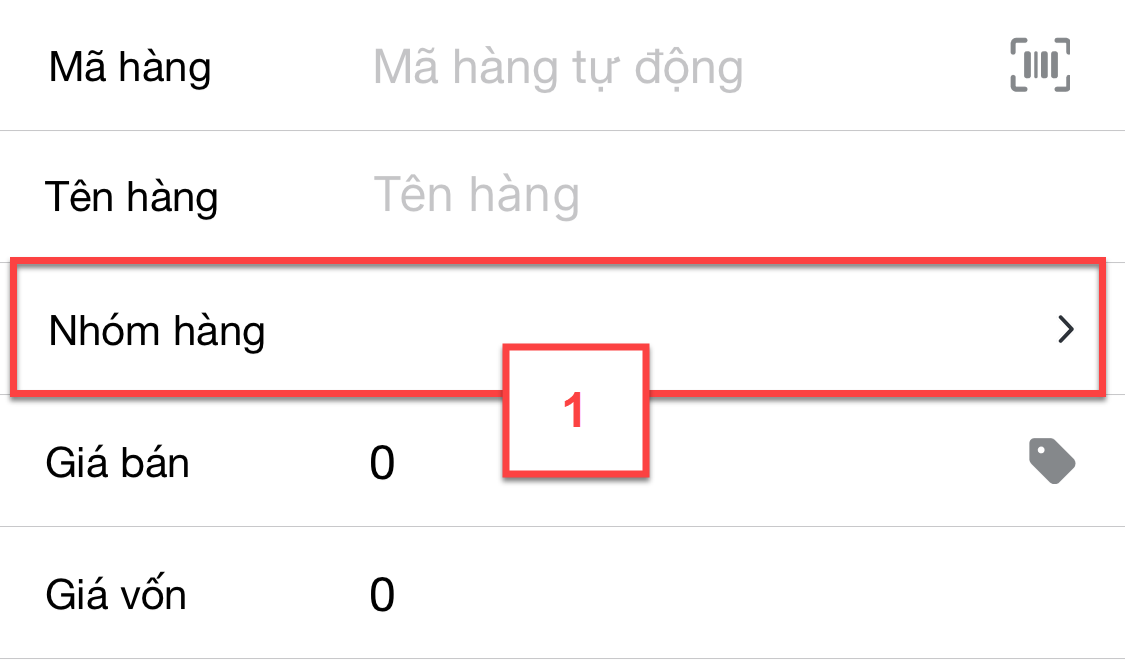
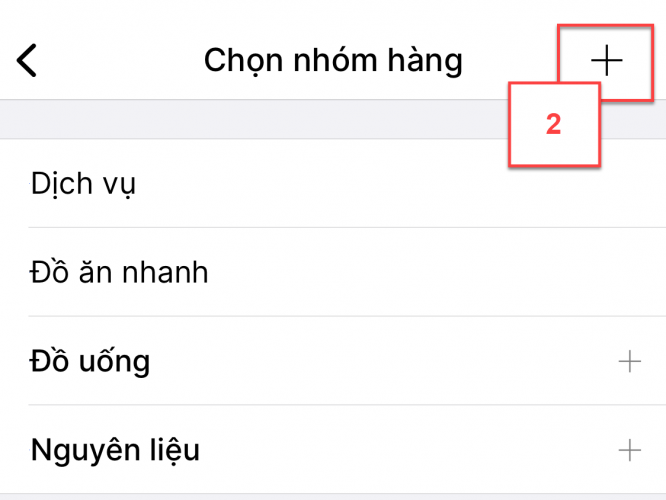
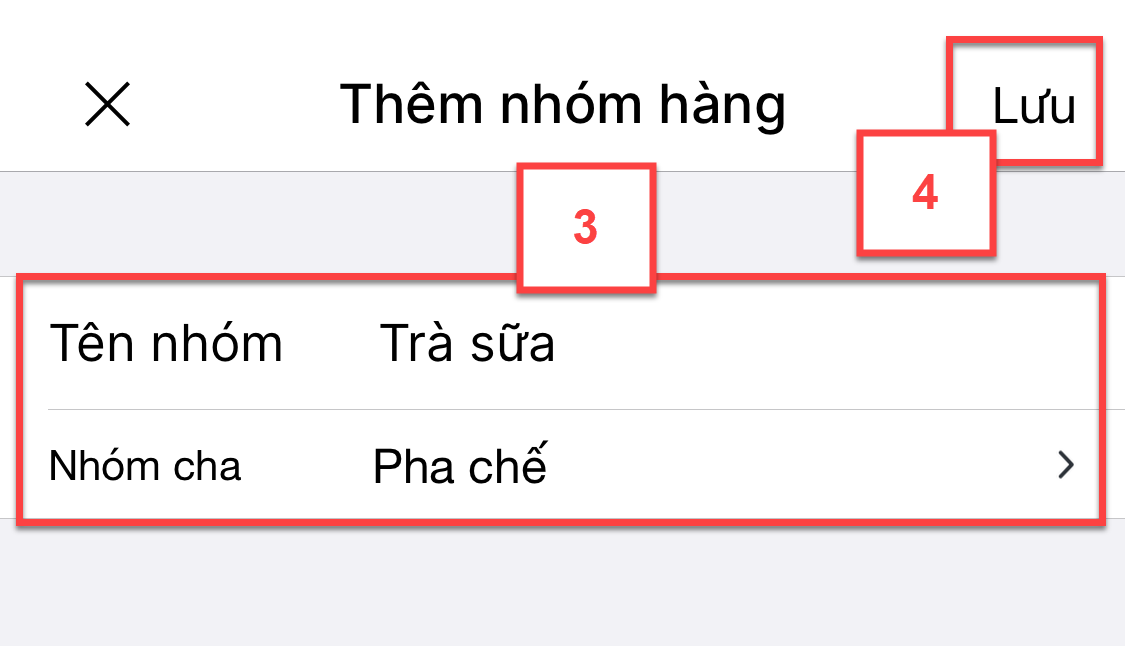
- Thao tác cụ thể với các hàng hóa đặc thù của FnB như sau:
- Khi tạo mới thông tin hàng hóa dịch vụ, trên tùy chỉnh SL tính theo thời gian sử dụng (Giờ), bạn chạm vào biểu tượng ![]() vuốt sang phải để bật (1) hoặc sang trái để tắt (2)
vuốt sang phải để bật (1) hoặc sang trái để tắt (2)
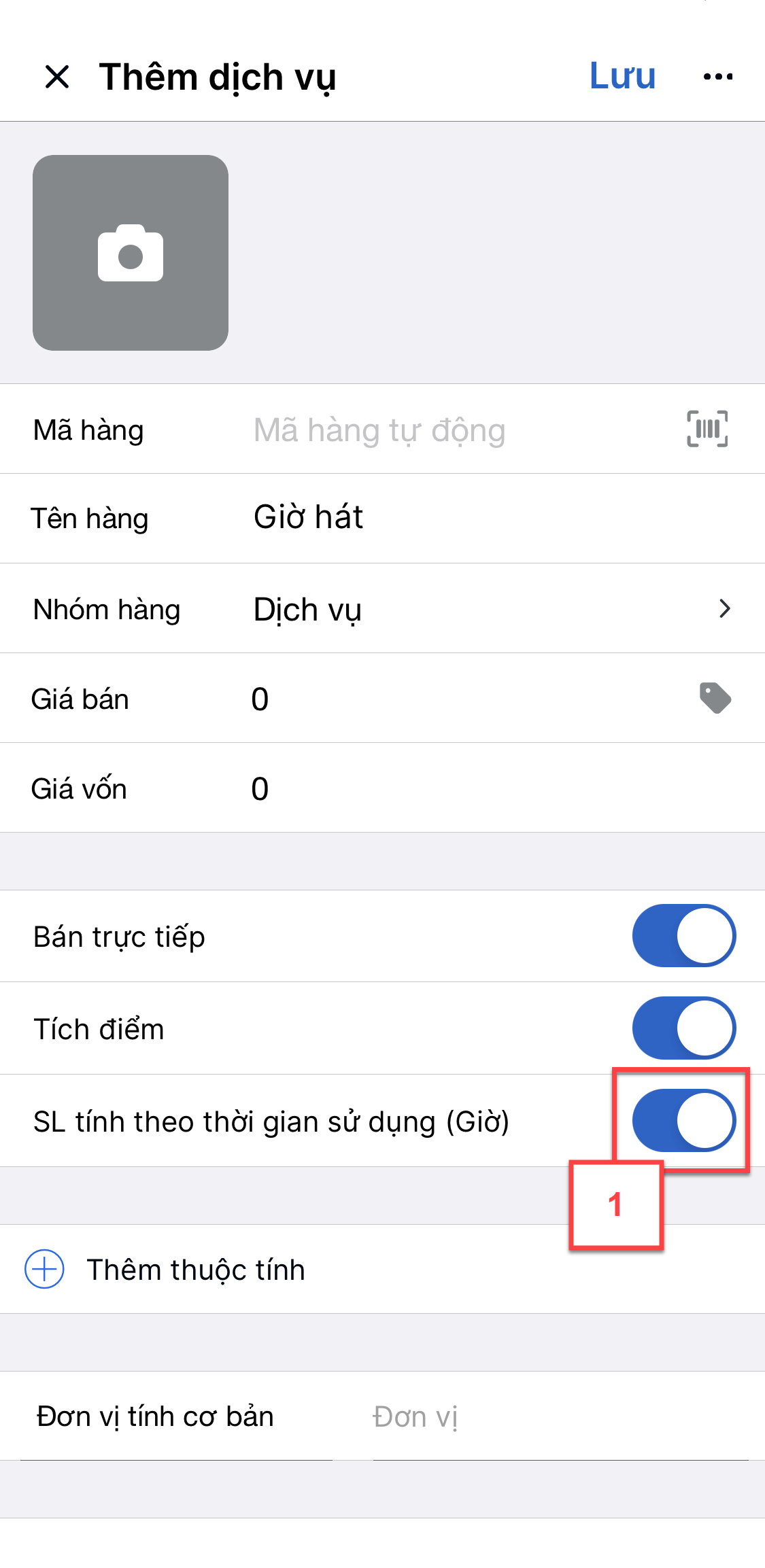
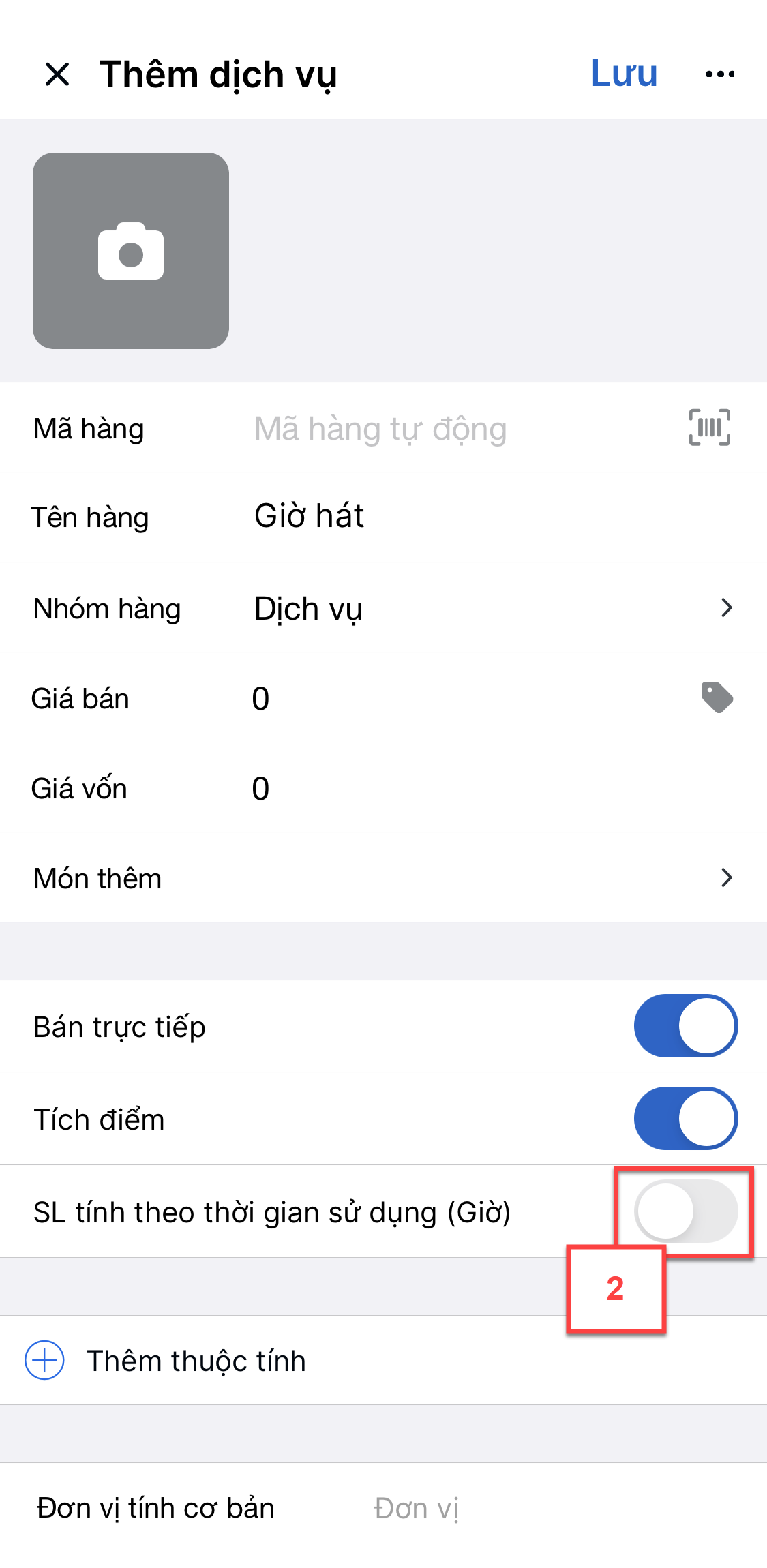
- Khi tạo mới thông tin hàng hóa, bạn bật ![]() Là món thêm (Extra topping) (1) -> chạm Hàng sử dụng (2) để lựa chọn hàng hóa sử dụng món thêm này.
Là món thêm (Extra topping) (1) -> chạm Hàng sử dụng (2) để lựa chọn hàng hóa sử dụng món thêm này.
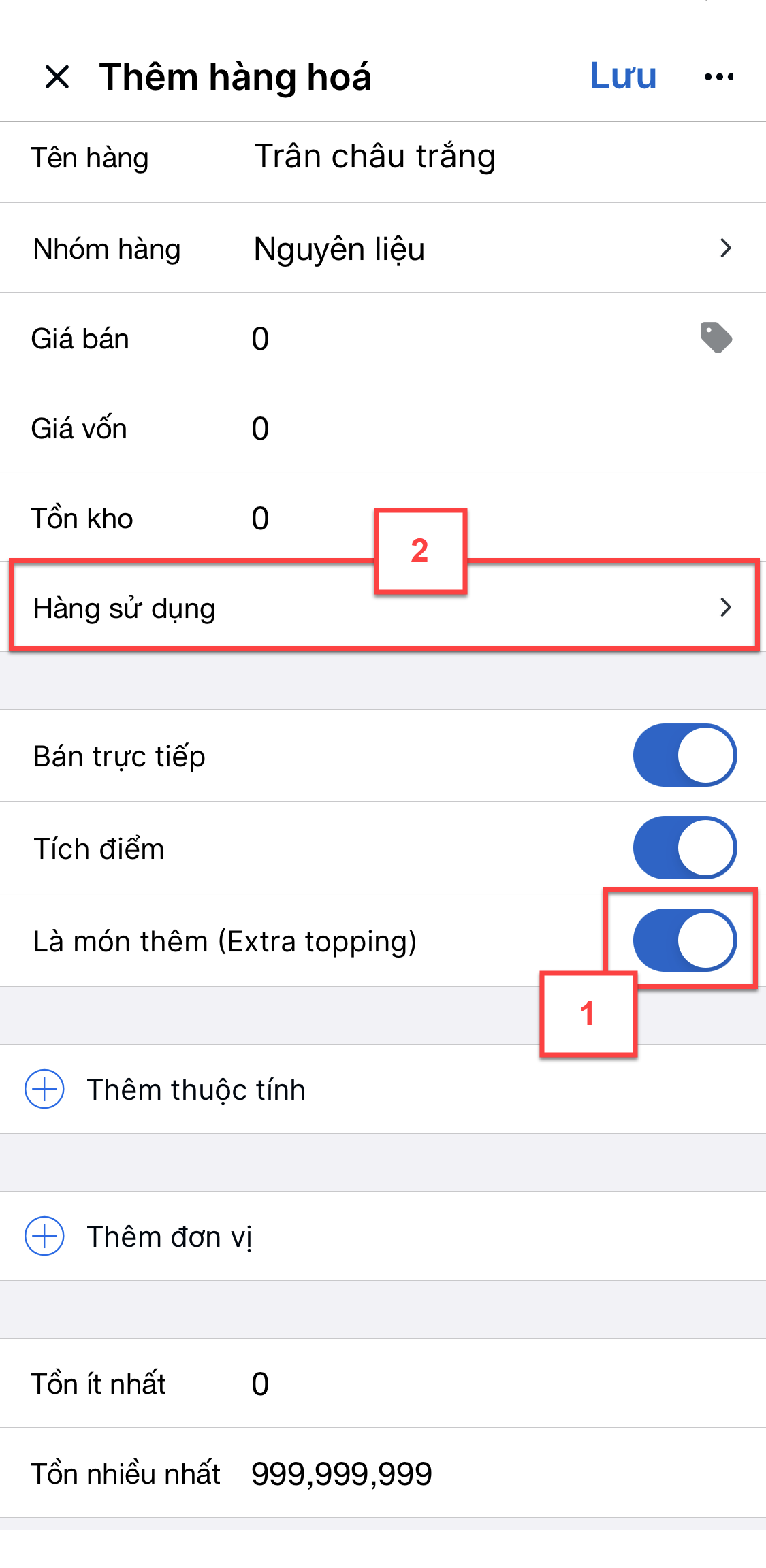
- Tại màn hình Chọn hàng sử dụng, bạn thêm hàng bằng cách chạm vào ô tìm kiếm Chọn hàng sử dụng (3) Sau đó, bạn nhập tên hàng hóa cần thêm, tìm kiếm và chọn hàng hóa bạn muốn từ danh sách kết quả tìm kiếm. (Ví dụ: Trà sữa).
- Sau khi chọn xong hàng sử dụng, bạn chạm Xong để hoàn tất (4)
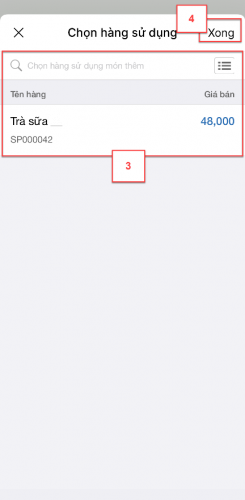
- Ngoài ra, bạn cũng có thể chọn hàng sử dụng món thêm từ nhóm hàng bằng cách chạm vào biểu tượng ![]() và chọn nhóm hàng (Ví dụ: Đồ uống) -> bạn chạm Xong để hoàn tất (3)
và chọn nhóm hàng (Ví dụ: Đồ uống) -> bạn chạm Xong để hoàn tất (3)
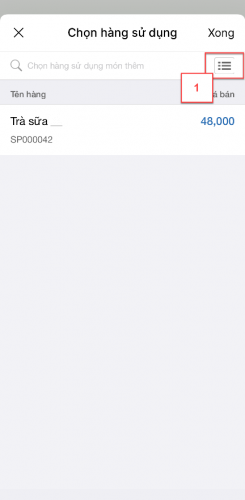
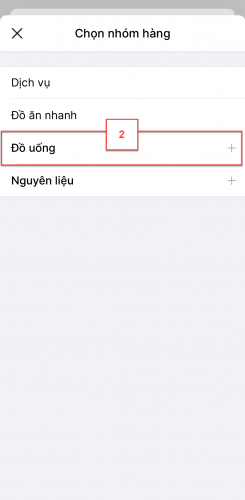
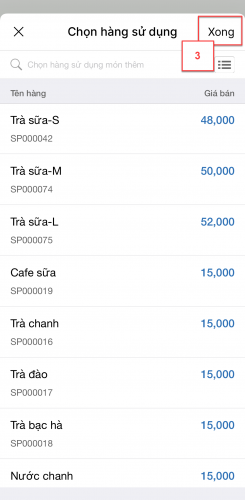
- Khi tạo mới thông tin hàng hóa, bạn có thể chọn món thêm cho hàng hóa đó bằng cách chạm vào thông tin Món thêm (1)
- Màn hình Chọn món thêm hiển thị, bạn thêm hàng bằng cách chạm vào ô tìm kiếm Chọn món thêm (2)
- Tại đây, bạn nhập tên món thêm và chọn hàng hóa từ danh sách kết quả tìm kiếm. Sau đó, bạn chạm Xong để hoàn tất (3)
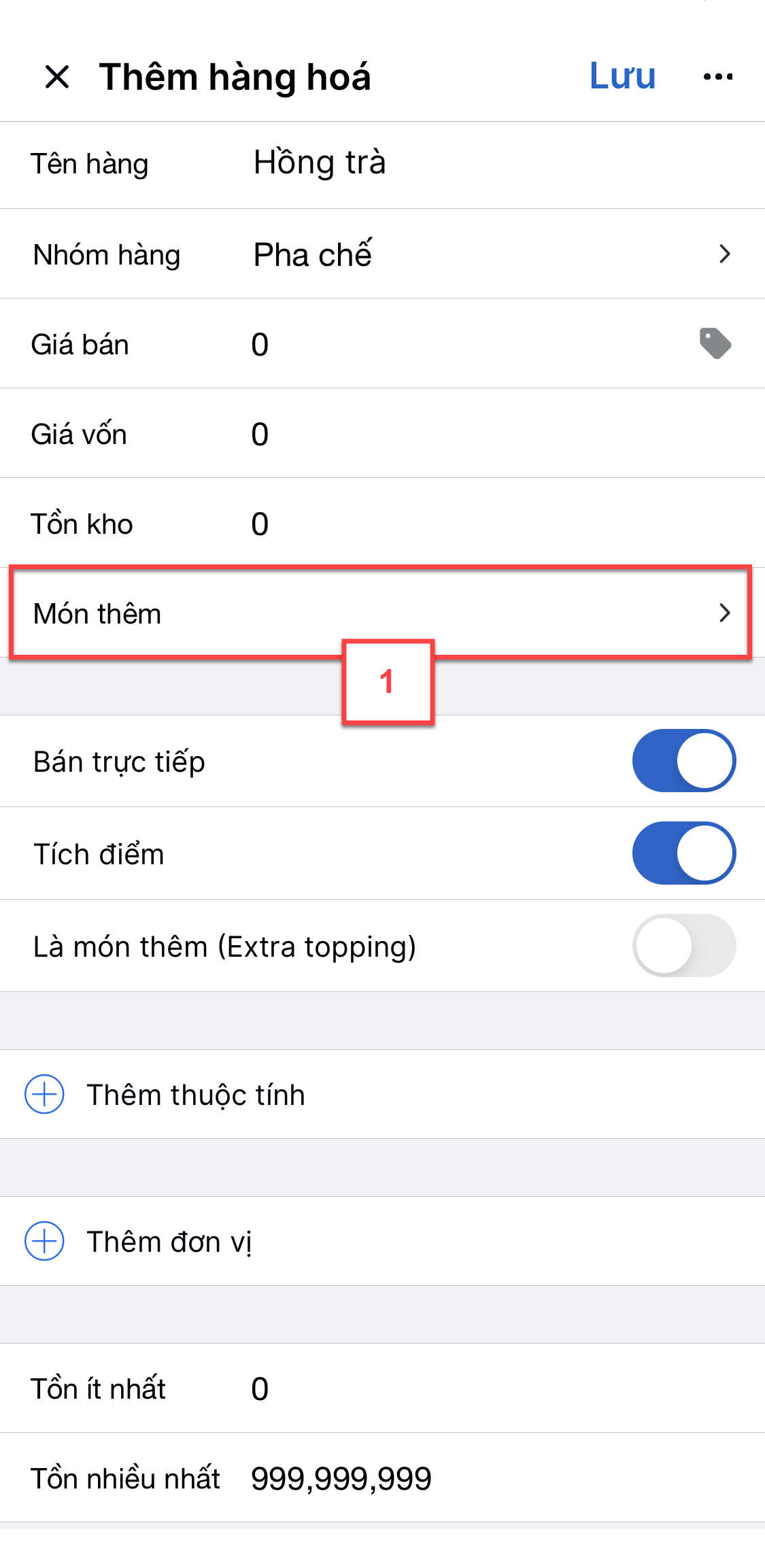
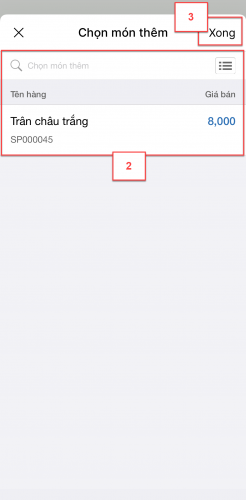
- Ngoài ra, bạn có thể chọn hàng hóa từ nhóm hàng bằng cách chạm vào biểu tượng ![]() và chọn nhóm hàng đó (2) (Ví dụ: Topping). Khi chọn xong món thêm, bạn chạm Xong để hoàn tất (3)
và chọn nhóm hàng đó (2) (Ví dụ: Topping). Khi chọn xong món thêm, bạn chạm Xong để hoàn tất (3)
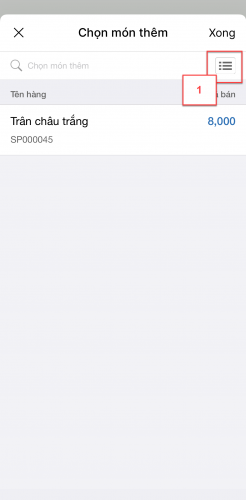
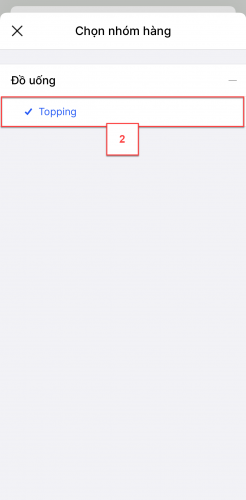
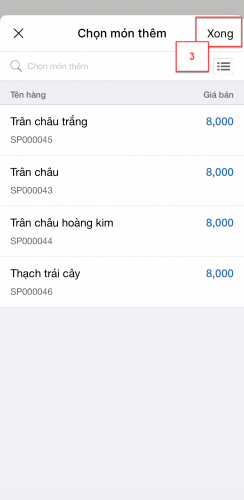
- Tại màn hình Danh sách hàng hóa, bạn chạm vào hàng hóa cần cập nhật thông tin (1) -> chạm vào biểu tượng ![]() (2) -> sửa thông tin hàng hóa (3) -> chạm Lưu để hoàn thành thay đổi (4).
(2) -> sửa thông tin hàng hóa (3) -> chạm Lưu để hoàn thành thay đổi (4).
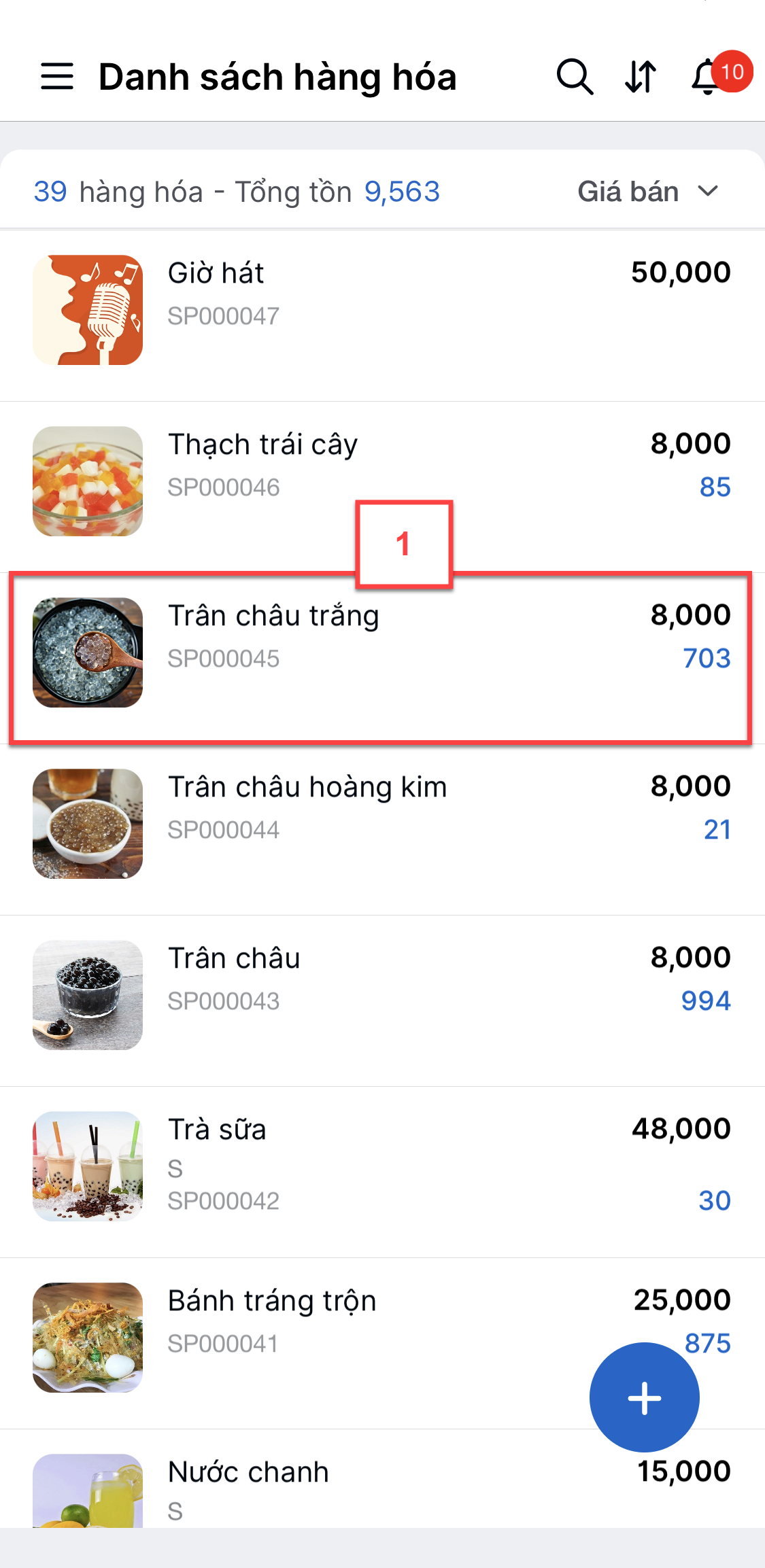
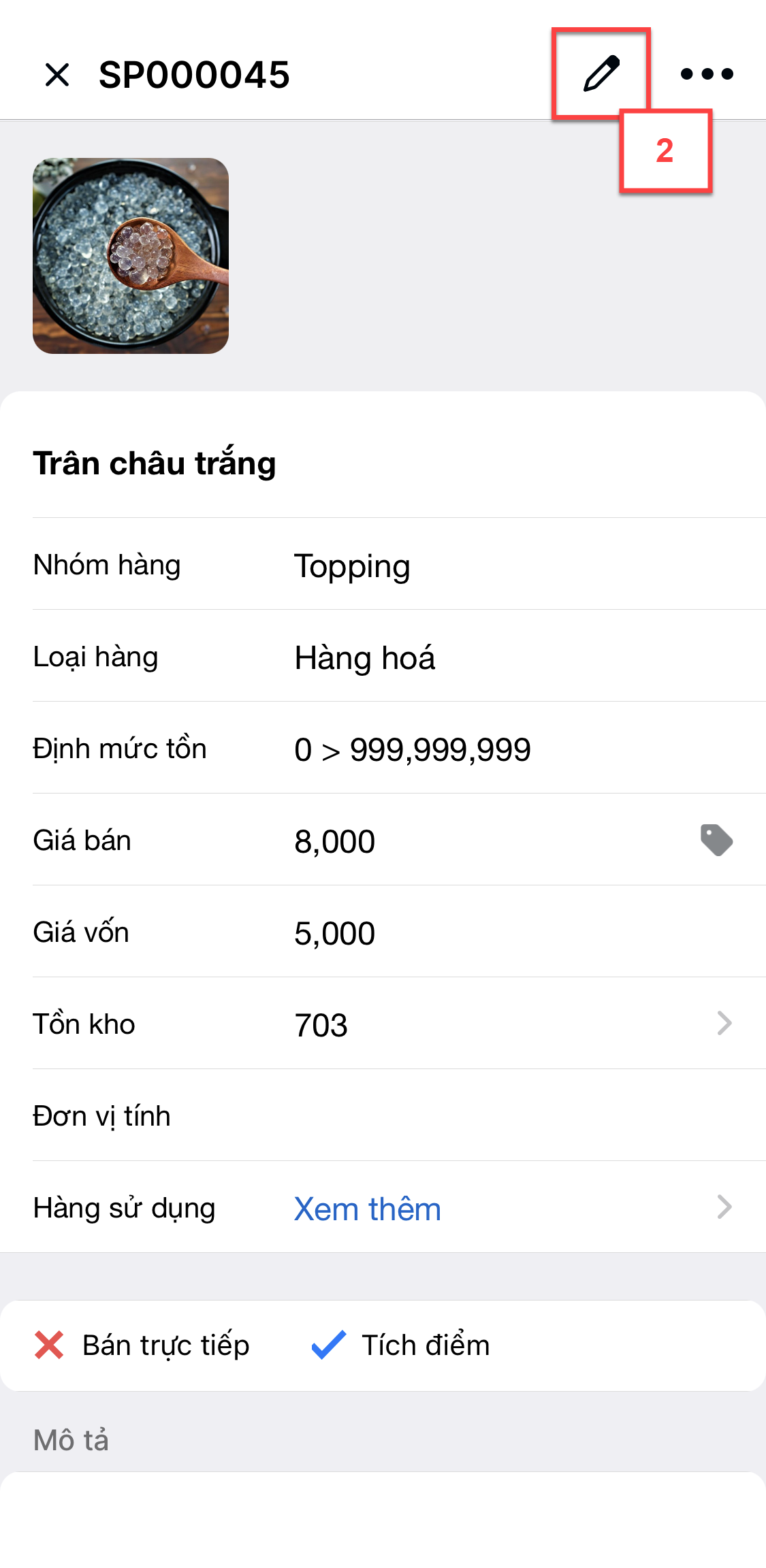
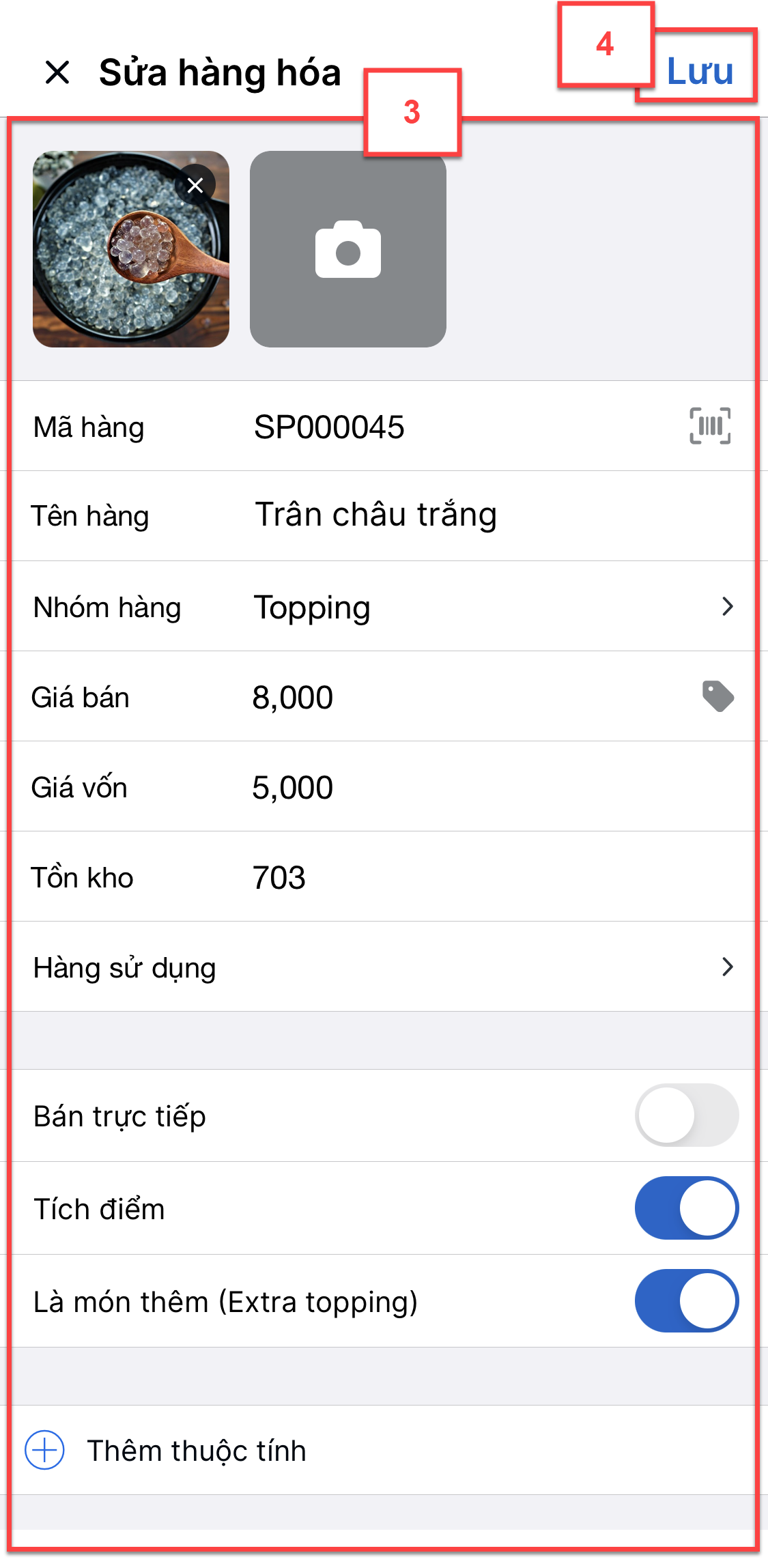
Hệ thống hỗ trợ 2 cách xóa như sau:
- Cách 1:
- Trên màn hình Danh sách Hàng hóa, tại hàng hóa cần xóa -> vuốt sang trái -> chọn Xóa (1)
- Chạm Xóa để xác nhận thông tin (2)
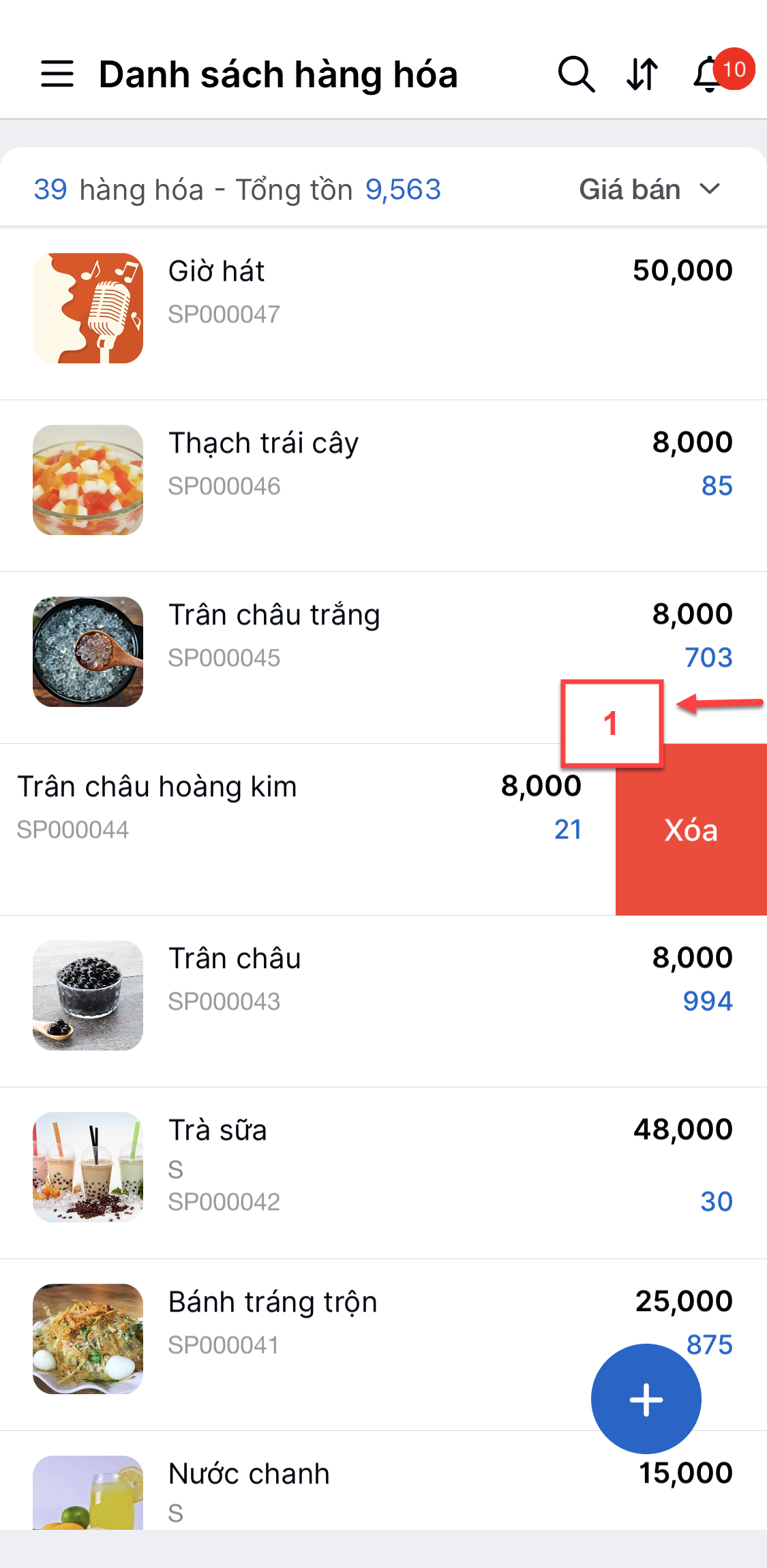
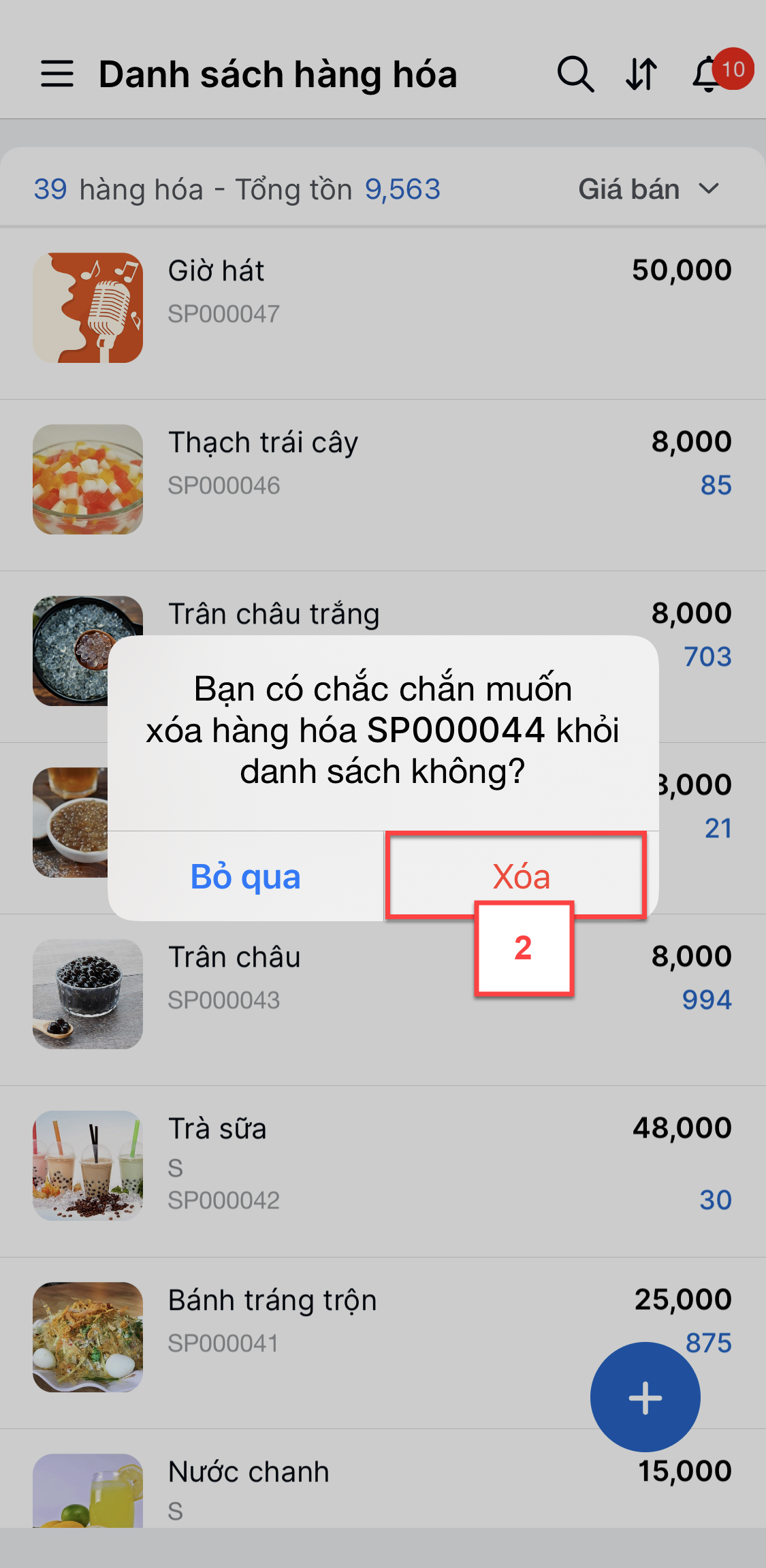
- Cách 2:
- Tại màn hình chi tiết Hàng hóa, bạn chạm vào hàng hóa cần xóa -> chạm vào biểu tượng
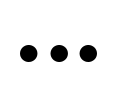 (1) -> chạm Xóa (2)
(1) -> chạm Xóa (2) - Chạm Xóa để xác nhận thông tin (3)
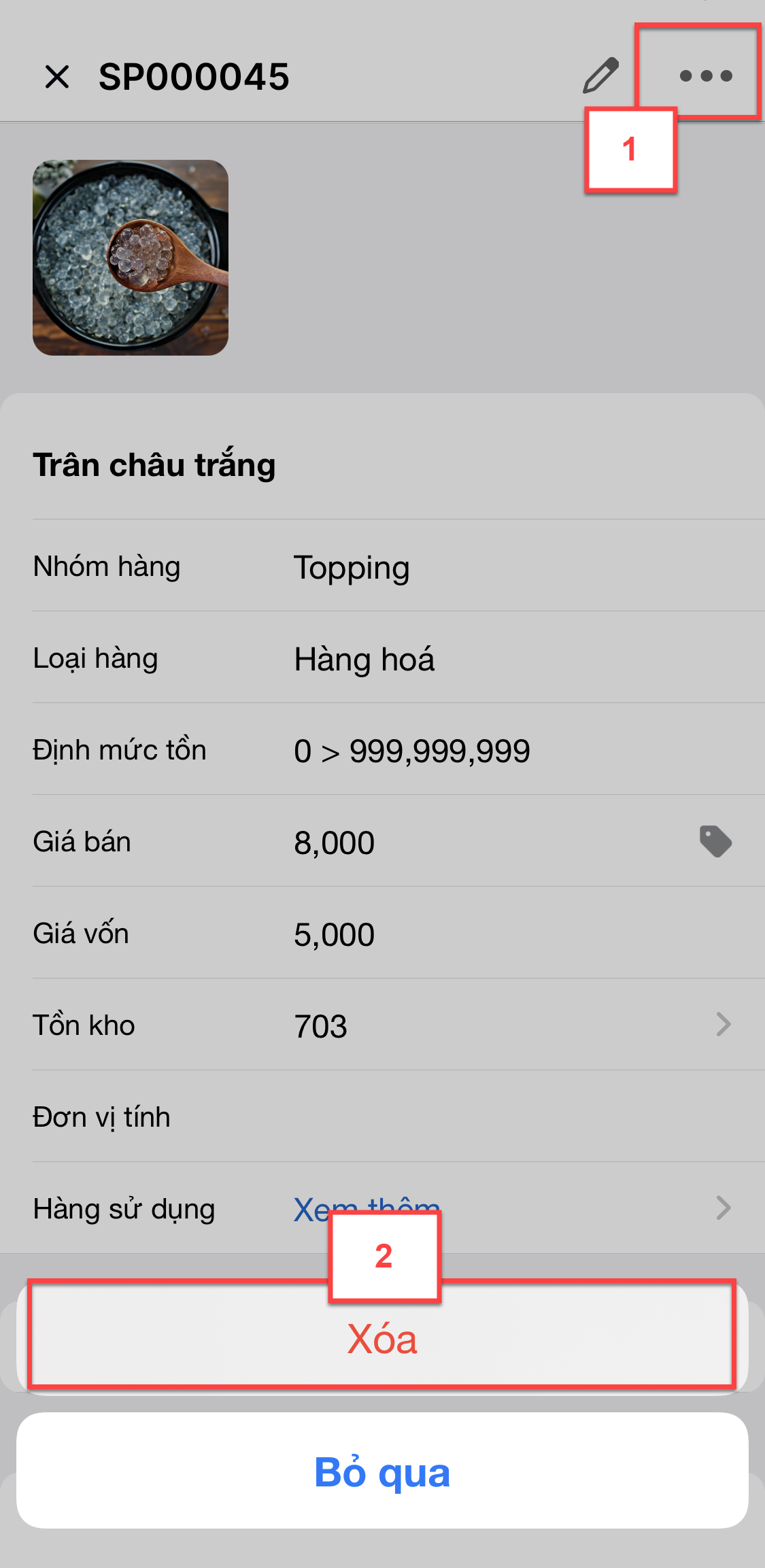
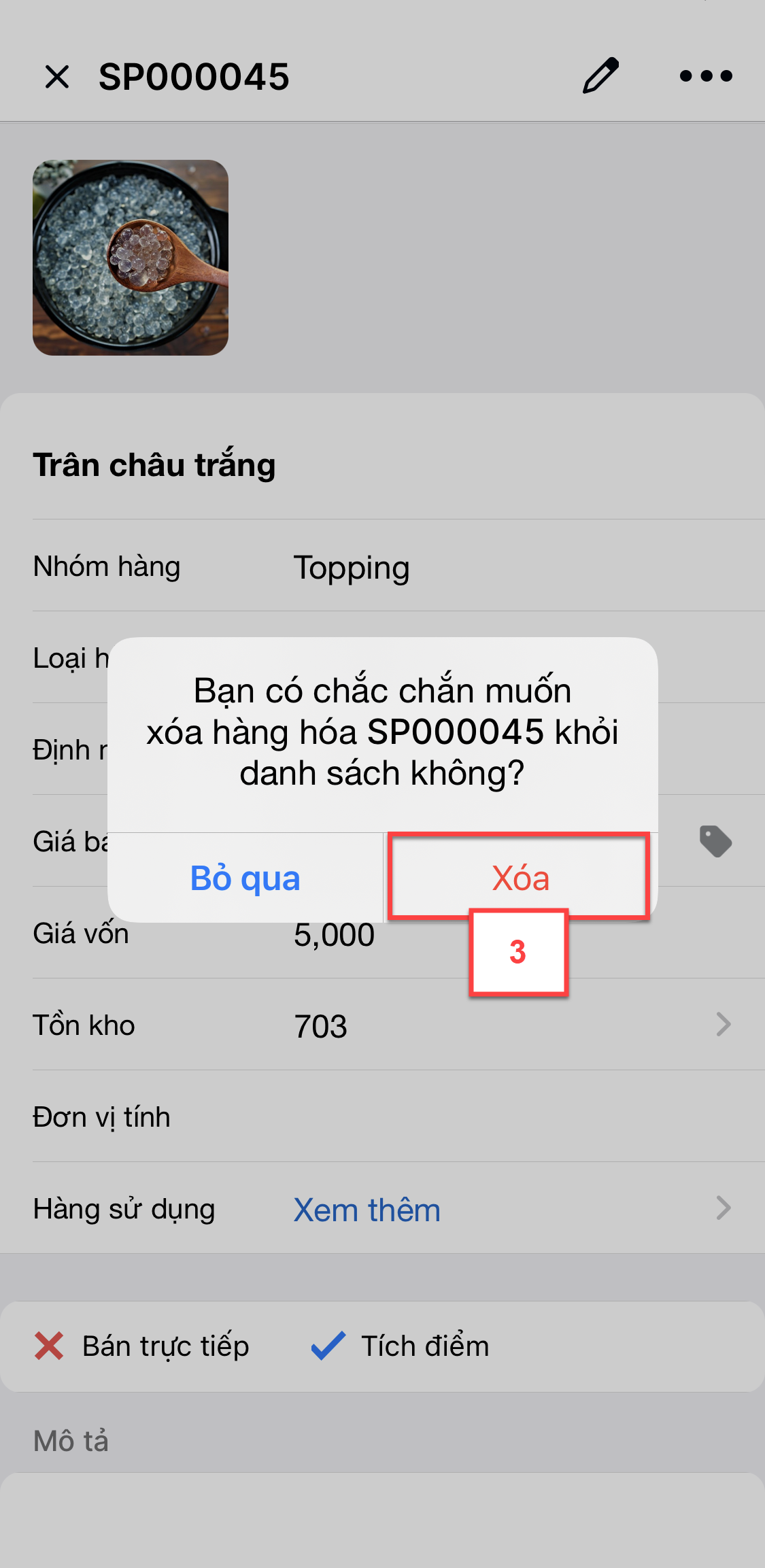
- Để tìm kiếm hàng hóa, bạn chạm vào biểu tượng ![]() (1)
(1)
- Hệ thống hỗ trợ tìm kiếm hàng hóa theo các điều kiện: Tên hàng, Mã hàng, Loại hàng, Tồn kho, Tích điểm, Thuộc tính, Nhóm hàng và Lựa chọn hiển thị (2)
- Chạm Áp dụng (3)
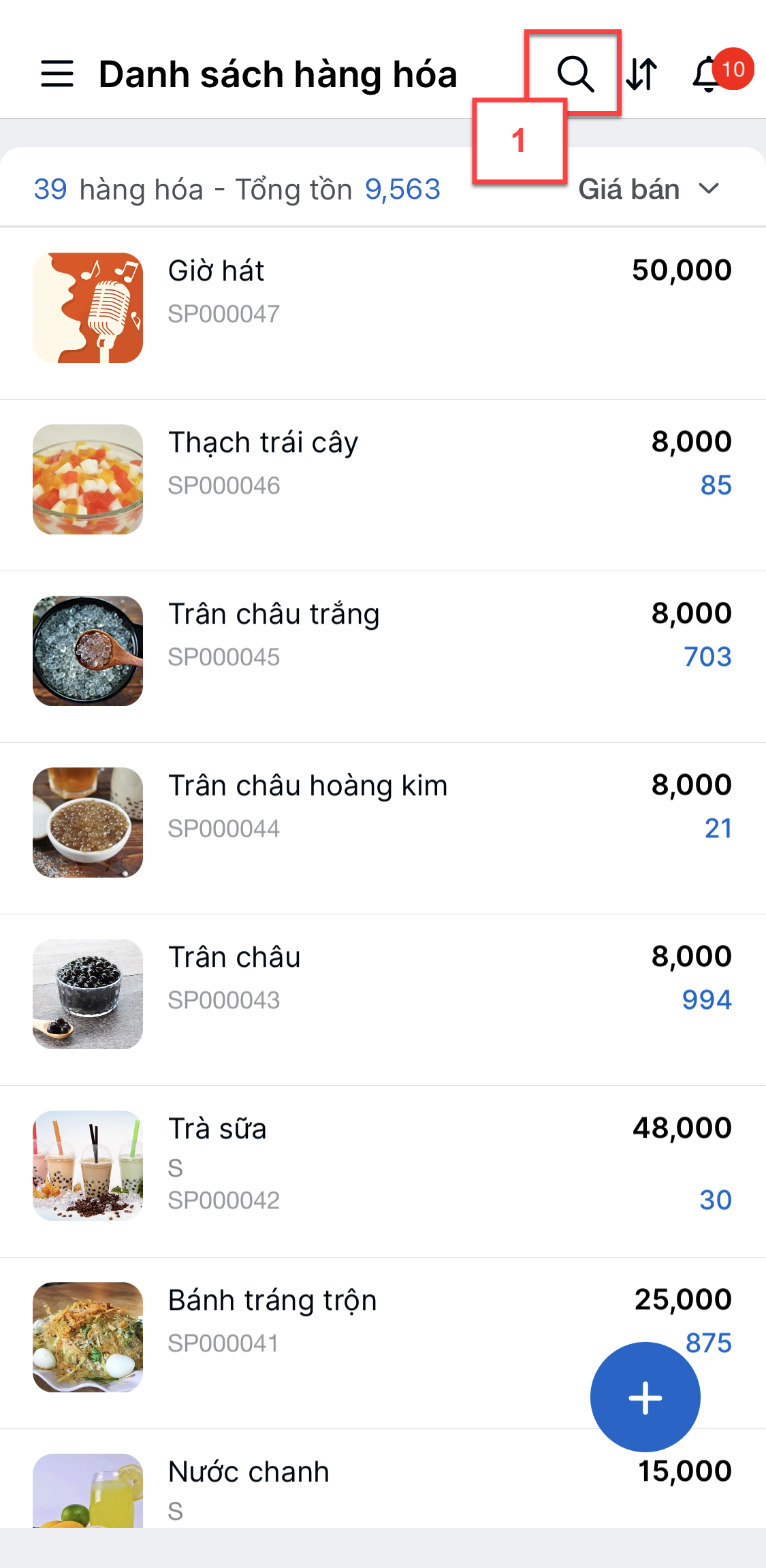
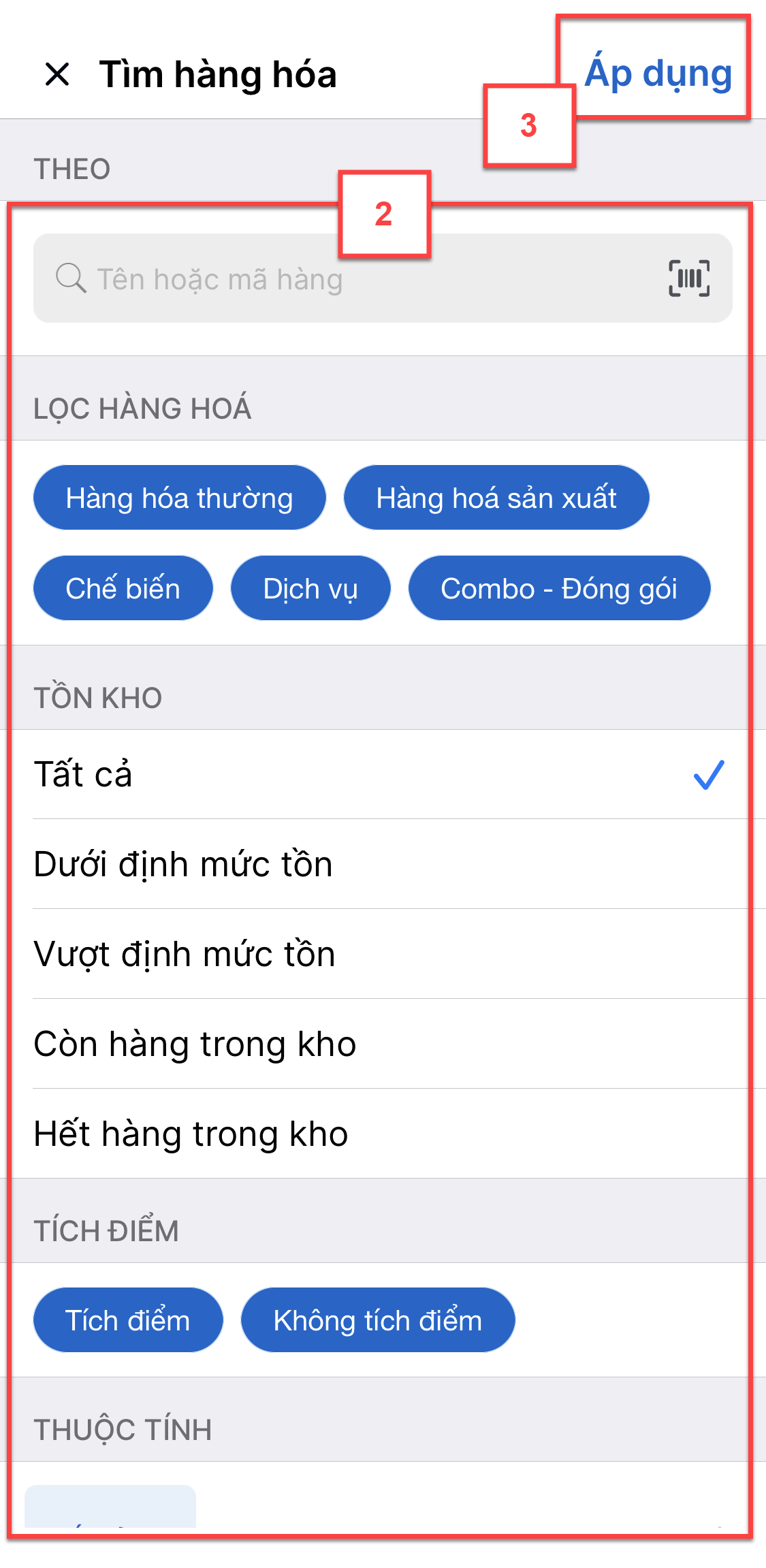
- Để sắp xếp hàng hóa, bạn chạm vào biểu tượng ![]() (1)
(1)
- Tùy theo trình tự cần sắp xếp, bạn chạm vào điều kiện sắp xếp (2)
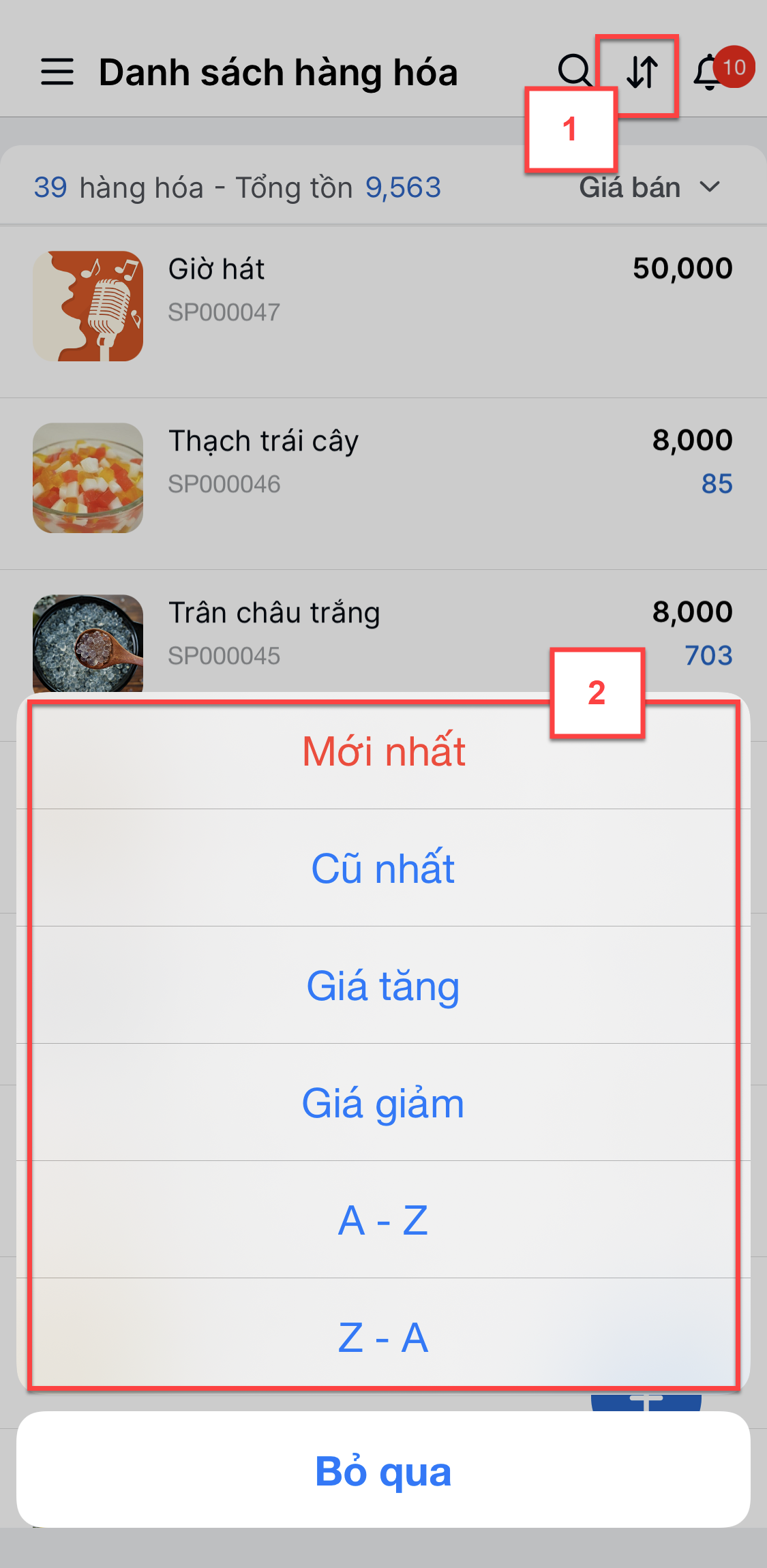
- Hệ thống hỗ trợ tùy chọn hiển thị theo Giá vốn hoặc Giá bán của hàng hóa, để chọn kiểu hiển thị, bạn chạm vào góc trên bên phải màn hình Danh sách hàng hóa (1) -> chọn Giá cho phép hiển thị (2)
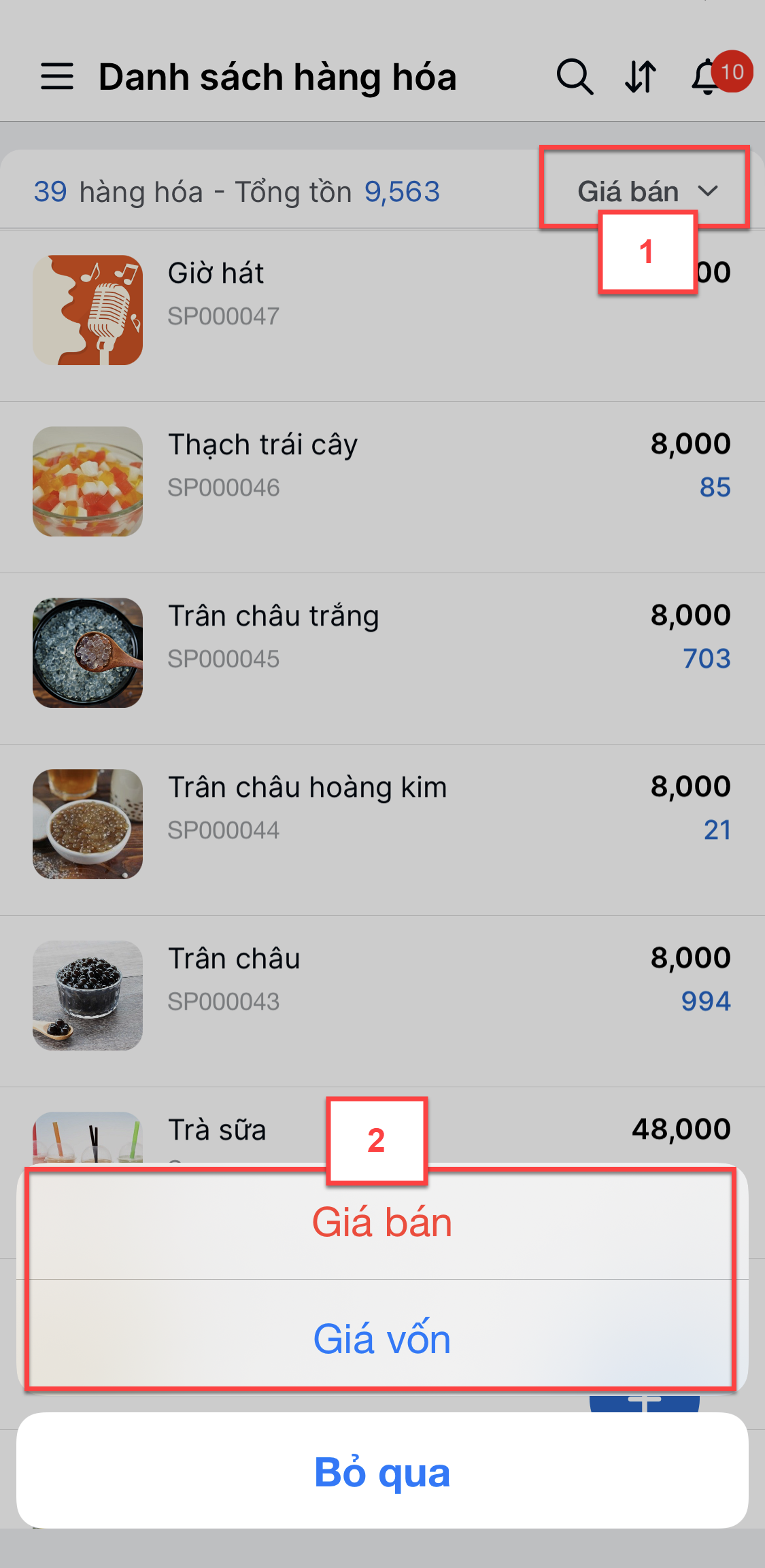
Như vậy, KiotViet đã thực hiện xong phần hướng dẫn sử dụng Danh mục hàng hoá trên mobile.
Mọi thắc mắc xin liên hệ tổng đài tư vấn bán hàng 1800 6162, tổng đài hỗ trợ phần mềm 1900 6522 hoặc email cho chúng tôi tại địa chỉ: hotro@kiotviet.com để được hỗ trợ và giải đáp.
Chúc Quý khách thành công!
Tài liệu được cập nhật mới nhất ngày 29/11/2022
KiotViet - Phần mềm quản lý bán hàng phổ biến nhất
- Với 300.000 nhà kinh doanh sử dụng
- Chỉ từ: 6.000đ/ ngày




